怎么清理c盘垃圾,小猪教您彻底清理c盘垃圾怎么操作
- 时间:2018年06月20日 10:07:54 来源:魔法猪系统重装大师官网 人气:4088
电脑在人们的生活已经扮演着越来越重要的角色了,你工作、学习、娱乐等某些方面多少都会用到电脑,每天上网会给电脑带来很多临时文件,这些垃圾文件不清理掉时间久了就会影响到电脑的运行速度。那怎么清理C盘垃圾文件呢?下面,小编给大家带来了彻底清理c盘垃圾的图文。
电脑垃圾太多会影响电脑的反应速度,适时的清理垃圾会让你的电脑用得更顺心。c盘的垃圾直接影响到我们电脑的运行速度,因而经常清理C盘垃圾,会让系统运行更快,避免死机,那么彻底清理c盘垃圾怎么操作?下面,小编给大家介绍彻底清理c盘垃圾的经验。
彻底清理c盘垃圾怎么操作
写了一串代码。代码如下:
@echo off
echo 正在清除系统垃圾文件,请稍等......
del /f /s /q %systemdrive%\*.tmp
del /f /s /q %systemdrive%\*._mp
del /f /s /q %systemdrive%\*.log
del /f /s /q %systemdrive%\*.gid
del /f /s /q %systemdrive%\*.chk
del /f /s /q %systemdrive%\*.old
del /f /s /q %systemdrive%\recycled\*.*
del /f /s /q %windir%\*.bak
del /f /s /q %windir%\prefetch\*.*
rd /s /q %windir%\temp & md %windir%\temp
del /f /q %userprofile%\小甜饼s\*.*
del /f /q %userprofile%\recent\*.*
del /f /s /q "%userprofile%\Local Settings\Temporary Internet Files\*.*"
del /f /s /q "%userprofile%\Local Settings\Temp\*.*"
del /f /s /q "%userprofile%\recent\*.*"
echo 清除系统LJ完成!
echo. & pause
把代码复制到一个文本文档里面、、然后在另存为文件名修改成LJ.bat。
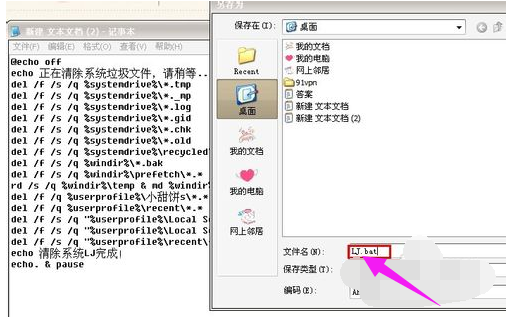
清理垃圾载图1
然后在把文件保存到桌面。然后点击打开。就可以看到一串删除垃圾文件的窗口。这个方法还是挺方便快捷的。不过要注意重要的文件不要放在C盘了,以免被删除了就无法恢复了!
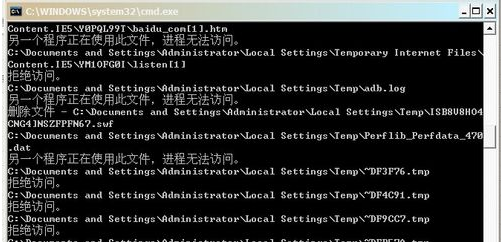
清理垃圾载图2
方法二(手动清理磁盘)
先进入我的电脑。然后点击C盘!然后选择属性,就能看到一个磁盘清理按钮。这里清理值钱最好把所有的程序都关掉。不然后果会有点严重。
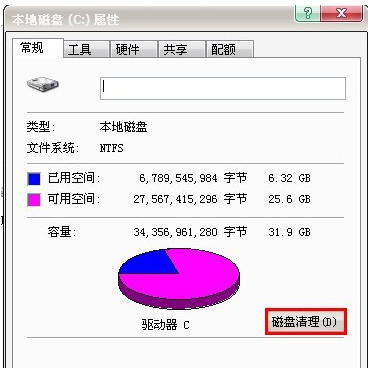
清理c盘载图3
然后系统会扫描这个盘的垃圾文件,。我们可以查看这些文件的详细信息,点击查看文件即可。
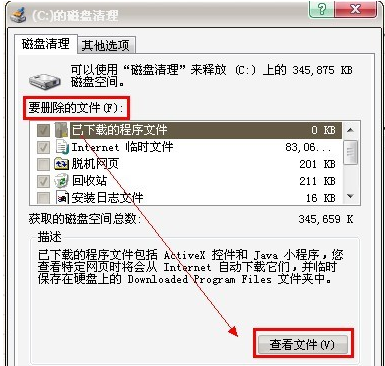
清理c盘载图4
选择好要删除的文件之后点击确定。
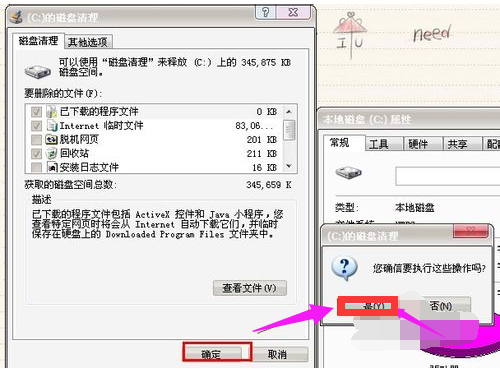
彻底清理垃圾载图5
然后系统将会删除磁盘的垃圾碎片。

清理垃圾载图6
以上就是彻底清理c盘垃圾的经验。
清理垃圾,彻底清理垃圾,清理c盘,c盘








